Blijf op de hoogte van vergaderingen met Vergaderen in Microsoft Teams
Vergader is een nieuw gebied in Microsoft Teams waar u uw vergaderingen kunt beheren. Bereid u voor op wat er gaat komen, bekijk vergaderingen die u hebt gemist en zoek opnamen, chats en samenvattingen - allemaal op één plek.
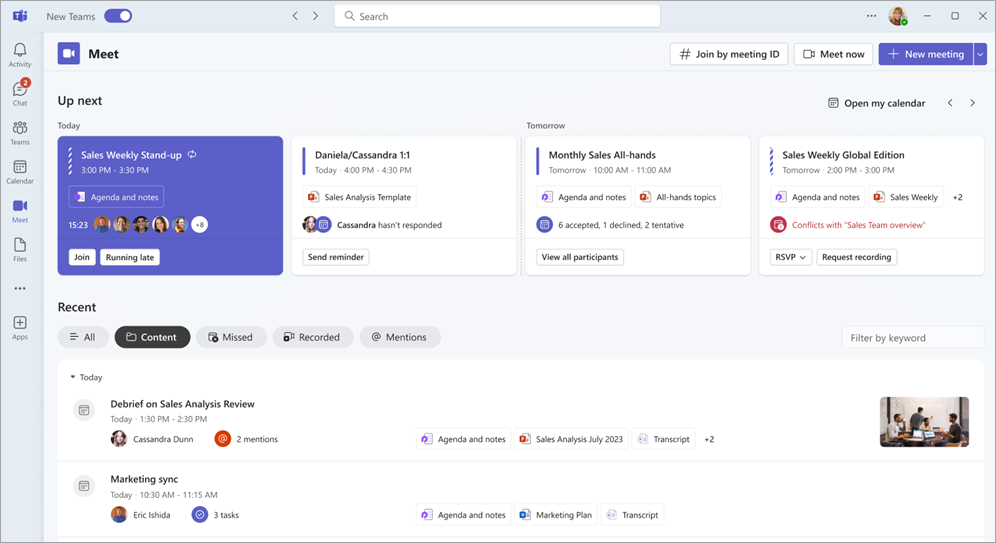
In dit artikel
Aanstaande vergaderingen weergeven
Blijf georganiseerd en up-to-date met Up next, een sectie in Meet waar u toekomstige vergaderingen en hun meest recente details kunt bekijken.
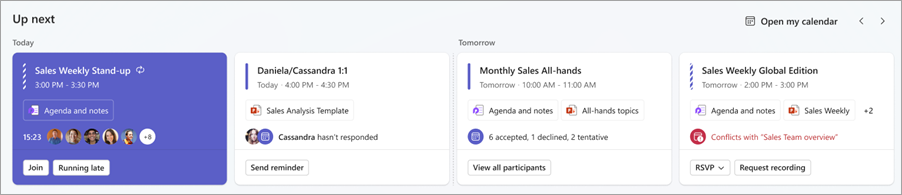
In Volgende kunt u het volgende doen:
-
Datums en tijden van toekomstige vergaderingen weergeven.
-
Toegang tot het gedeelde materiaal van een vergadering (leesbewerkingen, agenda, enzovoort).
-
Zien wie een vergadering heeft uitgenodigd of bijwoont.
-
Communiceren met deelnemers aan de vergadering via chat.
-
Tijdsconflicten bekijken en oplossen.
-
Nieuwe vergadertijden opnieuw plannen of voorstellen.
-
RSVP naar vergaderingen.
-
Instellingen en opties voor vergaderingen beheren.
Voorbereiden op vergaderingen
Haal het meeste uit uw vergaderingen door vooraf gedeeld materiaal te bekijken. Bekijk en open eenvoudig materiaal dat aan uw vergadering is gekoppeld voor meer context.
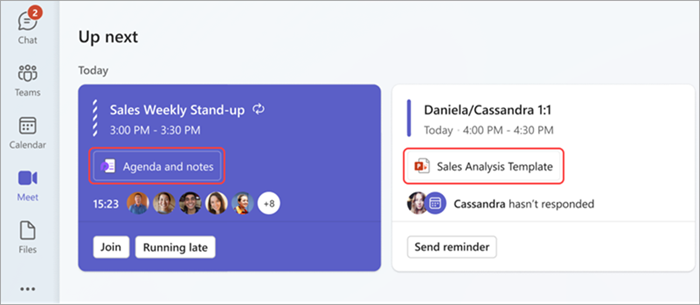
U kunt ook RSVP om de organisator te laten weten dat u eraan komt, te zien wie is uitgenodigd of een toekomstige vergadering bijwoont, en meer.
Vergaderingen beheren die u hebt georganiseerd
In Vergader kunt u de vergaderingen bekijken en beheren die u hebt georganiseerd. Kijk wie er al RSVP is, selecteer Herinnering verzenden om een herinneringsbericht te verzenden in de vergaderingschat of selecteer Opnieuw plannen om de vergadertijd te wijzigen. Teams stelt u op de hoogte van mogelijke tijdsconflicten voordat u bijwerkt.
Deelnemen aan een vergadering
In Volgende ziet u vergaderingen die al zijn gestart en hoe lang ze al duren. Selecteer Deelnemen om deel te nemen aan een Teams-vergadering of Te laat om personen in de vergadering te laten weten dat u binnenkort deelneemt.
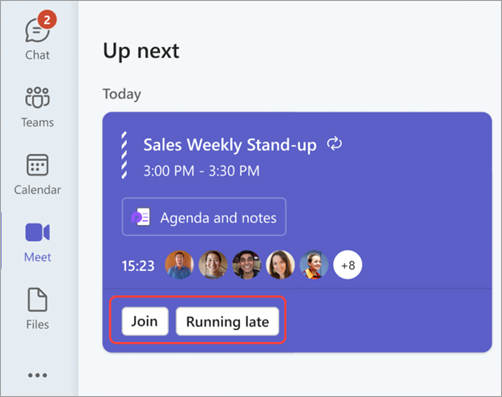
Eerdere vergaderingen bekijken
Bekijk vergaderingen die u hebt gemist of verwijst naar details van eerdere vergaderingen in de sectie Recent van Vergaderen. Ga direct naar de informatie die voor u het meest relevant is met ai-functies voor intelligente samenvattingen van vergaderingen, die beschikbaar zijn met een Teams Premium-abonnement. Kies uit verschillende tabbladen om te focussen op het type inhoud van de vergadering dat u wilt controleren.
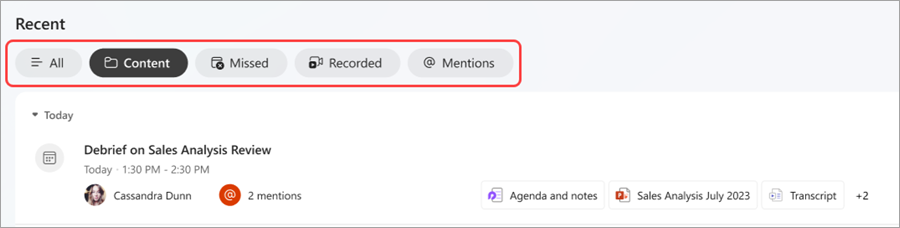
Selecteer op de tabbladen:
-
Alles om alle eerdere vergaderingen en hun details te bekijken.
-
Inhoud voor toegang tot gedeeld materiaal uit eerdere vergaderingen.
-
Gemist om details te zien van eerdere vergaderingen waarvoor u bent uitgenodigd, maar niet hebt deelgenomen, beschikbaar in Teams Premium.
-
Opgenomen om beschikbare eerdere opnamen van vergaderingen te bekijken.
-
@Mentions om momenten te bekijken en te bekijken van eerdere vergaderingen waarin uw naam is vermeld, beschikbaar in Teams Premium.
U kunt ook meer diepgaande inzichten over een eerdere vergadering bekijken door de muisaanwijzer over de vergadering te bewegen en Samenvatting weergeven te selecteren. Hiermee gaat u naar de samenvatting van de vergadering.
Meet toevoegen in Teams
-
Selecteer meer toegevoegde apps op de appbalk van Microsoft Teams.
-
Search vergaderen.
-
Selecteer de app Vergaderen om deze toe te voegen.
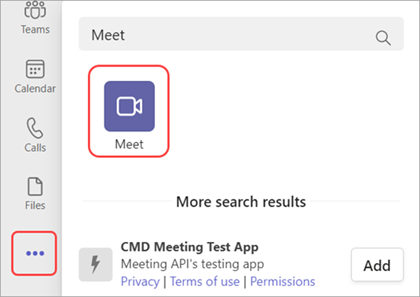
Als u Meet wilt vastmaken aan de app-balk, klikt u er met de rechtermuisknop op en selecteert u Vastmaken.
Gerelateerde onderwerpen
Een vergadering plannen in Teams










